1、打开PS,建立画布,【置入】背景素材,用【文字工具T】输入“盗墓笔记”,【字体】汉仪尚魏手书。

2、选择字体图层,【点击】右键 -【转换为形状】,【Ctrl+t键】调整大小,【点击】右键,合并形状。

3、【置入】纹理素材,【点击】右键 -【创建剪切蒙版】。

4、按【Shift键】,选中两个图层,【点击】右键 - 【转换为智能对象】。

5、【图层样式】-【斜面与浮雕】、【等高线】、【内发光】

6、【图层样式】-【颜色叠加】、【渐变叠加】,参数,效果如图。
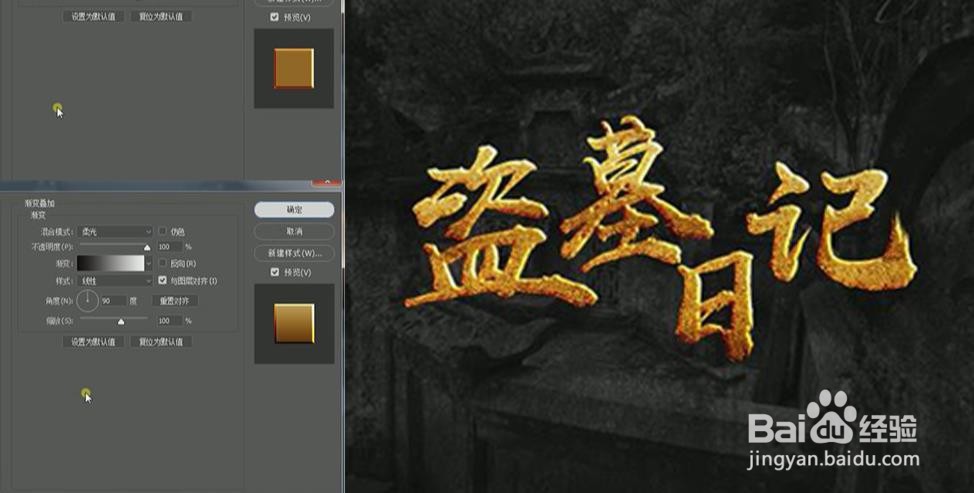
7、【置入】印章素材,调整大小,放到相应的位置;【置入】血迹素材,调整大小,【混合模式】浅色,放到相应的位置;【置入】光效素材,调整大小,【混合模式】滤色,放到相应的位置。
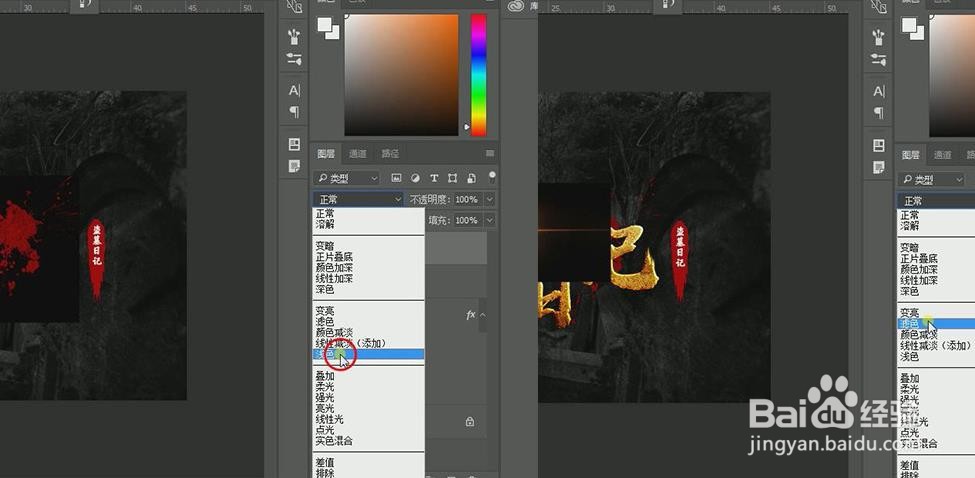
8、完成,最终效果如图。
